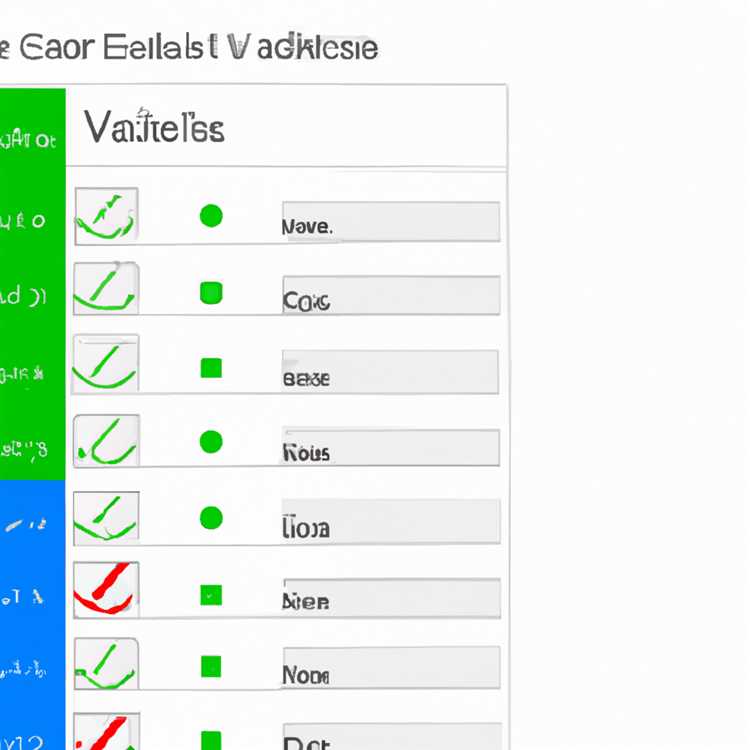In Slack, quando ti trovi in un canale occupato o che si verifichino più conversazioni allo stesso tempo, è importante poter rispondere a un messaggio specifico senza ingombrare la conversazione. Questo è dove i fili sono utili. I thread ti consentono di rispondere a un singolo messaggio e mantenere la discussione organizzata.
Quando qualcuno invia un messaggio in Slack, puoi rispondere digitando la tua risposta nel thread. Rispondere in un thread aiuta a concentrarsi sul messaggio specifico a cui stai rispondendo e mantiene anche il canale in ordine impedendo una lunga catena di messaggi.
Per rispondere a un messaggio in un thread, dovrai prima accedere al thread stesso. Fai clic sul messaggio a cui desideri rispondere e nel pannello di destra, vedrai una "risposta in thread". Fai clic su di esso per aprire il thread.
Nel thread, puoi digitare la tua risposta e inviarla proprio come faresti in un messaggio normale. Puoi anche utilizzare le opzioni di formattazione per aggiungere preventivi o contrassegnare la tua risposta come importante. Se vuoi menzionare qualcuno nella tua risposta, puoi usare il simbolo "@" seguito dal loro nome.
Mentre rispondere in un thread è facile sia su versioni desktop e mobili di Slack, dovresti tenere presente che le notifiche potrebbero essere diverse. Per impostazione predefinita, Slack invia notifiche per le risposte nei thread, ma è possibile gestire le tue impostazioni di notifica per personalizzare quali thread si desidera avvisare.
Se stai usando Slack per le discussioni di squadra o vuoi inoltrare un messaggio a un altro canale, è possibile utilizzare l'opzione "Forward" nella finestra del thread. Ciò consente di condividere il messaggio e mantenere intatto il contesto.
In sintesi, ecco i tre modi per rispondere a un messaggio specifico in Slack:
- Fai clic sul messaggio, quindi fai clic su "Rispondi in thread" per avviare un nuovo thread.
- Apri un thread esistente e digita la tua risposta.
- Inoltrare un messaggio a un altro canale o persona.
Usando i thread, puoi facilmente rispondere a un messaggio specifico in Slack senza ingombrare il canale o perdere la traccia di discussioni importanti. È una caratteristica utile che ti aiuta a rimanere organizzato e mantenere le conversazioni focalizzate. Quindi la prossima volta che vuoi rispondere a un messaggio, prova i thread!
Impara a rispondere a un messaggio specifico in Slack


Quando ti trovi in un canale Slack impegnato o in una chat di gruppo, a volte può essere difficile tenere traccia delle conversazioni e trovare messaggi specifici. Ecco dove la funzione "Rispondi a un messaggio in una discussione" in Slack è utile. Con questa funzione, puoi rispondere a un messaggio specifico e mantenere la conversazione organizzata e senza ingombri.
Rispondere a un messaggio specifico in Slack è facile. Ecco i passaggi che devi seguire:
- Apri il canale Slack o il messaggio diretto in cui è stato inviato il messaggio a cui si desidera rispondere. Puoi accedere a Slack sul tuo desktop, mobile o utilizzando l'app Slack.
- Trova il messaggio a cui vuoi rispondere e passa il tuo cursore su di esso. Vedrai un'opzione "Risposta" apparire sul lato destro del messaggio. Cliccaci sopra.
- Si aprirà una nuova finestra, permettendoti di digitare la tua risposta. Noterai che il messaggio precedente è citato, portando il contesto alla tua risposta. Puoi anche utilizzare questa finestra per aggiungere ulteriori informazioni, fornire la tua risposta o collegamento a risorse pertinenti utilizzando le opzioni di formattazione di Slack.
- Quando hai finito di digitare la tua risposta, fai clic sul pulsante "Invia" per pubblicarlo nel thread.
Rispondendo in un thread, mantieni il canale principale o la finestra di chat pulita e organizzata. Consente inoltre discussioni focalizzate in cui solo le persone coinvolte nel thread sono notificate ai nuovi messaggi. Ciò è particolarmente utile quando si discute di più argomenti in un singolo canale o quando si desidera contrassegnare un messaggio come importante.
L'uso di thread è un ottimo modo per gestire le conversazioni in Slack. Ti aiuta a rimanere organizzato, ad accedere facilmente alle conversazioni precedenti e alle discussioni in avanti senza ingombrare il canale principale. Puoi anche ricevere notifiche per thread specifici, quindi non perderai aggiornamenti importanti.
Quindi la prossima volta che desideri rispondere a un messaggio specifico in Slack, usa la funzione "Rispondi a un messaggio in un thread". È un modo semplice ed efficiente per organizzare le tue conversazioni!
Rispondi a un messaggio in un thread
Quando si utilizza Slack, è possibile rispondere a un messaggio specifico in un thread. Questa funzione consente di organizzare le conversazioni ed evitare il disordine nel canale principale. Allora, come rispondi a un messaggio in un thread?
1. Rispondi utilizzando l'opzione di risposta
Il modo più semplice per rispondere a un messaggio in un thread è utilizzando l'opzione di risposta. Per fare ciò, basta passare il messaggio sul messaggio a cui si desidera rispondere e fare clic sul pulsante di risposta che appare sul lato destro del messaggio. Questo aprirà un thread in cui digitare la tua risposta.
2. Rispondi utilizzando il desktop Slack o l'app mobile
Se stai utilizzando l'app Slack Desktop o Mobile, puoi anche rispondere a un messaggio in un thread facendo clic sui tre punti (...) accanto al messaggio. Dalle opzioni che vengono visualizzate, selezionare "Rispondi in thread" per iniziare a comporre la risposta.
3. Cita un messaggio in un thread
Un altro modo per rispondere a un messaggio in un thread è citando il messaggio a cui si desidera rispondere. Per fare ciò, basta passare il messaggio e fare clic sul pulsante di preventivo che appare sul lato destro. Questo copierà il messaggio originale e ti permetterà di digitare la tua risposta sotto di esso.
Rispondere ai messaggi nei thread è un ottimo modo per mantenere le discussioni focalizzate e organizzate. Ti consente anche di portare i messaggi precedenti nella conversazione senza ingombrare il canale principale. Inoltre, è possibile contrassegnare i thread come lettura o non letto per gestire le notifiche e accedervi in un secondo momento.
Quindi la prossima volta che usi Slack e vuoi rispondere a un messaggio specifico, prova la funzione thread. È un modo conveniente per mantenere le conversazioni in un posto e garantire che non vengano mancati messaggi importanti!
Slack Tutorial: istruzioni passo-passo
Slack è uno strumento potente per le conversazioni del team, consentendo l'invio e l'accesso a più messaggi in modo organizzato. Senza l'uso di thread, un singolo canale può rapidamente diventare ingombra di discussioni e risposte a vari messaggi. Tuttavia, con la funzione di threading di Slack, puoi facilmente rispondere a un messaggio specifico e mantenere la conversazione organizzata.
1. Apri il thread
Quando si desidera rispondere a un messaggio specifico in Slack, apri il thread facendo clic sul messaggio a cui si desidera rispondere. Questo farà apparire una finestra in cui puoi digitare la tua risposta.
2. Rispondi nel thread
Per rispondere al messaggio, inizia semplicemente a digitare la risposta nella finestra del thread. È possibile utilizzare tutte le opzioni di formattazione disponibili in Slack, incluso citare altri messaggi o collegamento a risorse esterne utilizzando l'app Zapier.
3. Gestire le notifiche

Per impostazione predefinita, quando rispondi a un messaggio in un thread, verrai avvisato di eventuali nuove risposte in quel thread. Tuttavia, se non si desidera ricevere notifiche per un thread specifico, puoi contrassegnarlo come lettura o disattivare. In questo modo, verrai avvisato solo quando qualcuno menziona il tuo nome o ti invia un messaggio diretto.
Quando si risponde in un thread, è anche possibile inoltrare il messaggio a un altro canale o utente Slack. Questo può essere utile se si desidera dare a qualcun altro l'accesso alle informazioni o se si desidera continuare la discussione in un canale diverso.
Quindi la prossima volta che devi rispondere a un messaggio specifico in Slack, ricorda di usare i thread. Sono un modo facile ed efficace per mantenere organizzate le conversazioni senza ingombrare il canale principale.
Visualizza tutti i thread in slack per una comunicazione efficiente

Quando si utilizza Slack, è importante essere in grado di gestire e visualizzare tutti i thread per una comunicazione efficiente. I thread ti consentono di mantenere le discussioni organizzate collegandole a messaggi specifici. In questo modo, quando si desidera visualizzare un thread, non devi scorrere tutti gli altri messaggi nel canale.
Ci sono alcuni modi per visualizzare tutti i thread in Slack. Se stai usando Slack su Desktop, vedrai un'opzione "thread" nella barra laterale. Facendo clic su questo aprirà una nuova finestra in cui è possibile vedere tutti i thread in quel canale. È inoltre possibile accedere a questa finestra digitando "/slackthreads" nel campo di input del messaggio.
Sul cellulare, puoi visualizzare tutti i thread toccando il nome del canale nella parte superiore dello schermo. Questo ti porterà a un elenco di tutti i thread di quel canale.
Quando si visualizza un thread, hai diverse opzioni per gestirlo. Puoi rispondere a un thread digitando il tuo messaggio nella casella di risposta e premendo Invio. È inoltre possibile contrassegnare un thread come non letto o utilizzare l'opzione "marchio come fatto" per chiudere il thread. Se si desidera inviare un messaggio nel thread senza citare il messaggio originale, è possibile utilizzare il comando "/slacksend" seguito dal nome del thread e dal messaggio.
La visualizzazione di tutti i thread in Slack è facile e può aiutarti a rimanere organizzato e ridurre al minimo il disordine nei tuoi canali. Quindi la prossima volta che ricevi una risposta o desideri seguire una conversazione precedente, assicurati di controllare i thread. È un modo semplice per tenere traccia di discussioni importanti.